小编教你U盘启动uefi
- 分类:u盘教程 发布时间: 2017年08月22日 18:05:22
uefi能缩短启动时间和从休眠状态恢复的时间,所以如何使用U盘启动uefi?网友讨论的一大话题,为此,小编特地给大家带一种办法,接下来就如何使用U盘启动uefi的图文教程,希望帮助有需要的朋友。
uefi启动如何操作?关于这个问题,小编有一种方法可以帮助有需要解决这个问题的朋友。下面就是关于uefi启动的步骤。有兴趣的朋友可以看看。
U盘启动uefi图文解说
将U盘插入电脑,下载USM软件工具,
打开USM,选择归还空间。
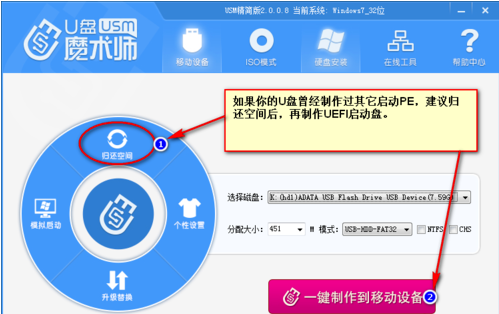
U盘启动(图1)
点击“一键制作到移动设备”,等其运行。

U盘启动(图2)
运行Diskgenius,选择U盘,在数据区上点击鼠标右键,新建分区。

U盘启动(图3)
选择分区后部的空间、建立新分区(注意一定要是FAT32格式,不要选择NTFS格式)。分区的大小不建议太小,可以情况设置为800MB,点击“开始”

U盘启动(图4)
根据需要选择备份,点击“是”。

U盘启动(图5)
选择刚建立的分区,写入数据:写入的数据是一个数据映像文件,实际就是支持UEFI的PE文件。右键点击建立的分区,在弹出菜单中选择“从映像文件还原分区”。

U盘启动(图6)
将映像文件还原到分区,单击“选择文件”找到下载好的UEFI.pmf。点击“开始”。

U盘启动(图7)
等进度条走完了,一个可以在UEFI环境启动的U盘PE就制作好了。

U盘启动(图8)
以上就是U盘启动uefi的操作步骤,希望能帮助到你们。
上一篇:小编教你U盘量产工具的使用
下一篇:小编教你U盘制作启动盘
猜您喜欢
- 蓝屏代码查询器使用方法2021/01/19
- 电脑分辨率怎么调2020/10/23
- 如何查看内存条信息2021/08/07
- 如何从u盘启动系统2021/01/06
- 家用打印机性价比2021排行榜详解..2021/02/23
- bios设置是什么2021/02/01
相关推荐
- 详细教您苹果笔记本电脑使用体验.. 2019-05-10
- 主板电源线如何连接图文详解.. 2020-02-19
- 王者注销账号会给退钱吗?苹果版退款教.. 2020-12-25
- 2021年3000元主机最强组装配置推荐.. 2021-03-06
- 什么是驱动天空 2020-12-20
- 要怎么样用手机当电脑摄像头.. 2021-05-30



